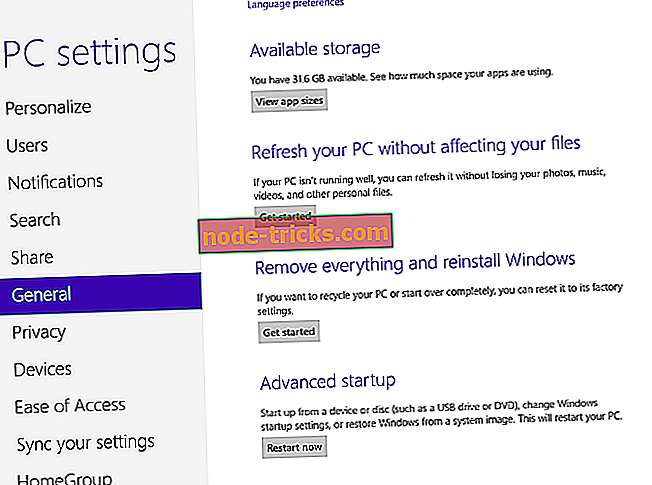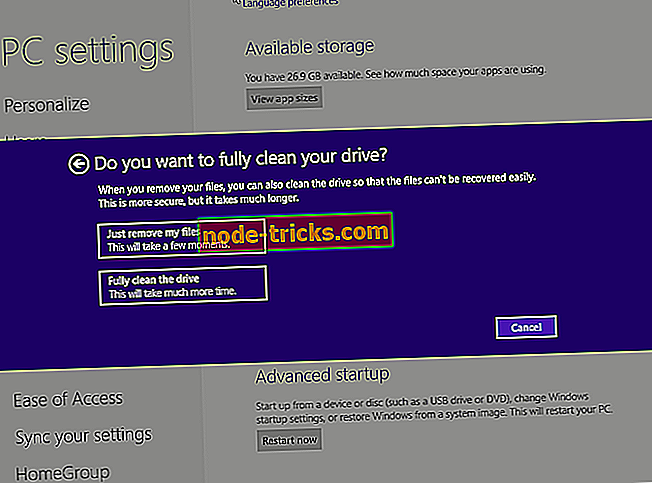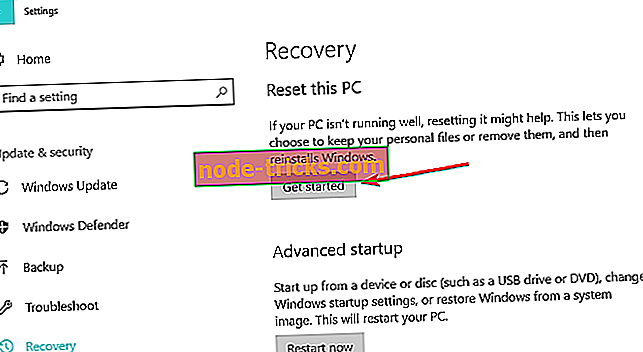Slik tilbakestiller du Windows 8, 8.1, 10 på noen få minutter
Hvis du foretar en tilbakestilling på fabrikken på Windows 8, Windows 8.1 eller Windows 10-basert bærbar PC, nettbrett eller skrivebord, er det enkelt å følge den innebygde feilsøkingssekvensen som tilbys av Microsoft. Men hvis du ikke vet hvordan du skal håndtere tilbakestillingsoperasjonen, må du bare sjekke retningslinjene nedenfor og lære hvordan du gjør det selv.

Det kan være nødvendig å gjenopprette Windows 8, 8.1, 10-enheten tilbake til sin opprinnelige tilstand i forskjellige situasjoner. For eksempel, kanskje du vil selge datamaskinen din og du vil blokkere tilgang til dine personlige data, informasjon og kontoer til fremtidige brukere. Eller kanskje du opplever forskjellige myke relaterte problemer med Windows 10, 8-systemet, og du vil fikse alle problemene ved å gjenopprette enheten til sin opprinnelige tilstand.
I alle disse situasjonene er en tilbakestilling av fabrikk mer enn anbefalt, så hvis du vurderer at du trenger å kvitte seg med dataene dine eller hvis du vil gjenopprette Windows 10, 8 på lager, må du ikke nøle og søke trinnene nedenfor.
Legg merke til at alle dataene dine blir slettet; dermed før du går mot trinnene nedenfor, lag en sikkerhetskopi for å lagre alt du trenger etterpå - i den grad kan du bruke skygtjenester eller andre programmer fra Windows Store.
Slik Factory Reset Windows 8, 8.1, 10
- Gå til startskjermbildet og derfra, start Charm-linjen ved å trykke på Wind + C dedikerte tastaturtaster.
- Velg Innstillinger og velg deretter Endre PC Innstillinger .
- Velg fanen Generelt i vinduet PC-innstillinger.
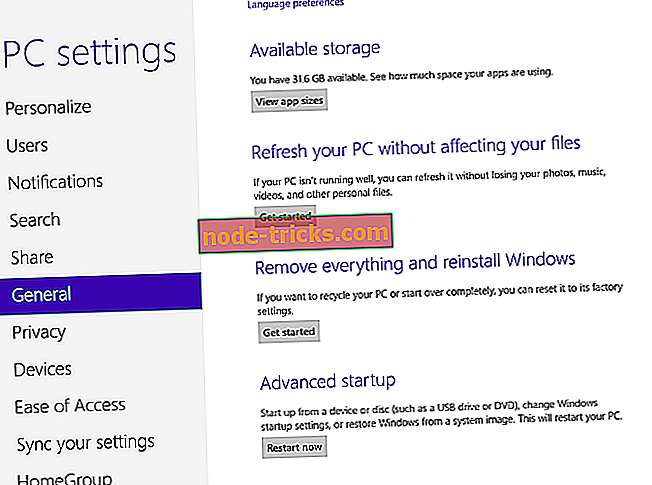
- Deretter velger du " Fjern alt og installer Windows på nytt ".
- Nullstille PC- vinduet vises da; derfra, klikk på " neste ".
- Velg stasjonen som du vil tilbakestille. Velg også om du vil ødelegge alle data eller bare for å fjerne filene dine.
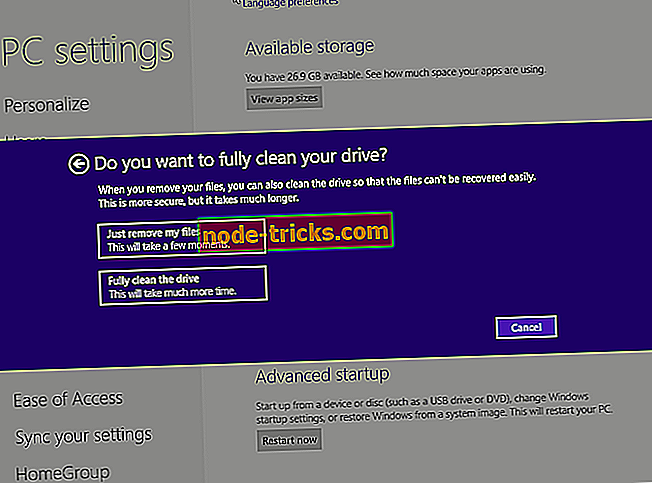
- Til slutt trykker du på "Tilbakestill" hvis du vil tilbakestille Windows 8-enheten din på fabrikken eller på "Avbryt" hvis du vil avbryte.
På Windows 10 er Innstillingssiden litt annerledes sammenlignet med Windows 8, men her er trinnene som følger:
- Gå til Oppdater og sikkerhet > Gjenoppretting fan> klikk på Tilbakestill denne PCen > klikk på Start- knappen.
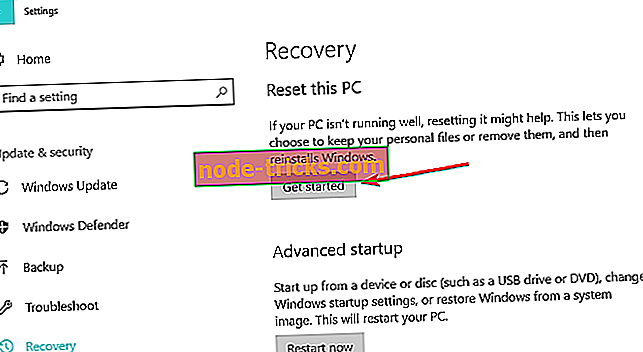
- Du kan enten beholde filene dine eller fjerne absolutt alle filene og mappene fra datamaskinen.
- Velg ett av de to alternativene og følg instruksjonene på skjermen for å fullføre prosessen.
Så, det har du det; Slik kan du når som helst velge å tilbakestille Windows 10, 8 eller Windows 8.1-enheten. Fortell oss hvordan tingene virket for deg ved å bruke kommentarfeltet nedenunder - hvis du har problemer, vil vi prøve å løse problemene så snart som mulig.
Når vi snakker om problemer med Windows PC-tilbakestilling, har vi allerede samlet noen få feilsøkingsguider for å hjelpe deg med å fikse dem. Du kan sjekke dem ut nedenfor:
- Full Fix: Det var et problem å tilbakestille PCen
- Kan ikke fabrikk tilbakestille Windows 10: Her er 6 måter å fikse dette problemet på
- PC-reset virker ikke: Her kan du løse dette problemet
Redaktørens merknad : Dette innlegget ble opprinnelig publisert i juli 2014 og har siden oppdatert for friskhet og nøyaktighet.